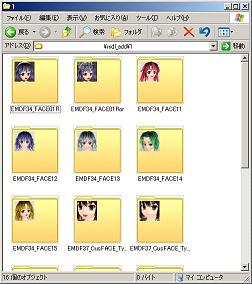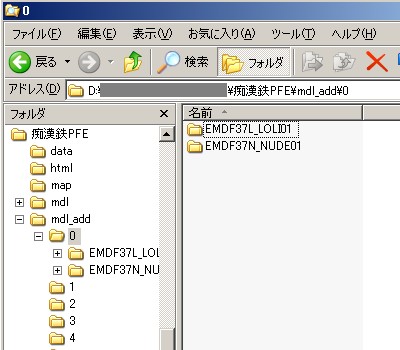
痴漢鉄追加モデルの使い方
・追加モデルの適応方法
痴漢鉄に追加モデルを導入する方法です。
「痴漢鉄」のディレクトリに「mdl_add」フォルダが有ります。
この中に追加モデルを格納するフォルダが配置されています。
身体(ボディー)を追加するのは「0」のフォルダの中です。
解凍後の追加モデルのフォルダを、「0」フォルダ内へ移動して下さい。
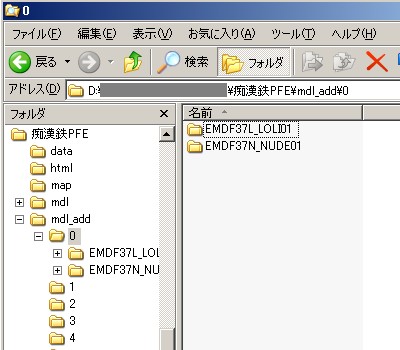
追加モデルは全部で8つの種類(レイヤー)に分類され、
それぞれが身体や頭、髪、水着などに割り当てられています。
0から7までの各フォルダは、追加モデル用の8つのレイヤーに対応しています。
モデルを追加する場合は対応するフォルダ内へ正しくセットしてください。
| レイヤー0 : 体 レイヤー1 : 顔●注意 レイヤー2 : 眼鏡 レイヤー3 : 下着 レイヤー4 : 服●注意 レイヤー5 : 髪 レイヤー6 : 男●注意 レイヤー7 : アイテム●注意 |
●注意の表示があるレイヤーは、
本編やEXシーンでは追加カスタムの設定は反映されません。
本編中のシーンでは表示が変わるとストーリーが成り立たなかったり、
複数のモデルを切り替えて表現している箇所があるためです。
修正ファイルの適応により、本編でも追加カスタムの設定が
反映されるように変更されました!
・追加モデルの設定
導入した追加モデルを使用する方法です。
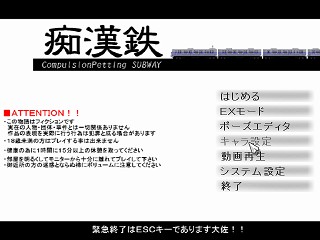
トップメニューより「キャラ設定」を選択します。

カスタム画面のメニューの下部のnextを選択して次ページを表示します。

追加カスタムを選択します。

追加カスタムのメニューが表示されました。
この画面から追加したモデルを適応します。
追加モデルは全部で8つの種類(レイヤー)に分類され、
それぞれが身体や頭、髪、水着などに割り当てられています。
追加したレイヤーを選択して目的のモデルを適応してください。

レイヤーを選択すると現在追加されているモデルアイテムの一覧が表示されます。
メニュー左上の×印を選択すると、追加カスタムの設定が無効に成ります。
追加カスタムの設定を無効にした場合は、標準カスタムの設定が反映されます。
追加したいモデルのアイコンをクリックすると、
そのモデルが適応され元の画面に戻ります。
・フォルダ操作
ファイルエクスプローラーで表示する場合に「縮小表示」を選択すると、
WindowsXPなどでフォルダの内部の_thumbnail.jpgが表示されますので
視覚的にアイテムの内容を把握しやすく成ります。